Opret hurtigt flere fremskridtdiagrammer i en graf
Kutools til Excel
Forøger Excel med 300+
Kraftfulde funktioner
I Excel kan de fleste brugere oprette donutdiagrammet for at måle fremskridt til et mål eller mål, men i denne artikel vil jeg introducere en ny type diagram - fremskridt cirkeldiagram for at alternere donutdiagrammet. Kutools til Excel understøtter et praktisk værktøj - Fremskridt cirkeldiagram, med dette værktøj kan du hurtigt oprette flere fremskridtdiagrammer i en graf som vist nedenstående skærmbillede. Med flere fremskridtdiagrammer placeret side om side, kan du sammenligne fremskridtene for hver kategori på et øjeblik.

Opret flere fremskridtdiagrammer baseret på givne procentværdier
Opret flere fremskridt cirkeldiagrammer baseret på givne faktiske og målværdier
Opret flere fremskridtdiagrammer baseret på givne procentværdier
Antag, du har en liste over opgaveafslutning for hver måned som vist nedenfor, for at oprette cirkeldiagram for fremskridt for hver måned samtidigt, skal du gøre med følgende trin:

1. Klik Kutools > Diagrammer > Forskel sammenligning > Fremskridt cirkeldiagram, se skærmbillede:

2. I poppet ud Fremskridt cirkeldiagram i dialogboksen, skal du vælge dataområdet for akseetiketter og serieværdier under Aksemærkater , Faktisk værdi kasser separat. Se skærmbillede:

Tips: Værdierne i Faktisk værdi tekstfeltet skal have nogle procentværdier, der er mellem 0% og 100%.
3. Klik derefter på Ok knappen, og de flere fremskridt cirkeldiagrammer er oprettet i et diagram som vist nedenstående skærmbillede:
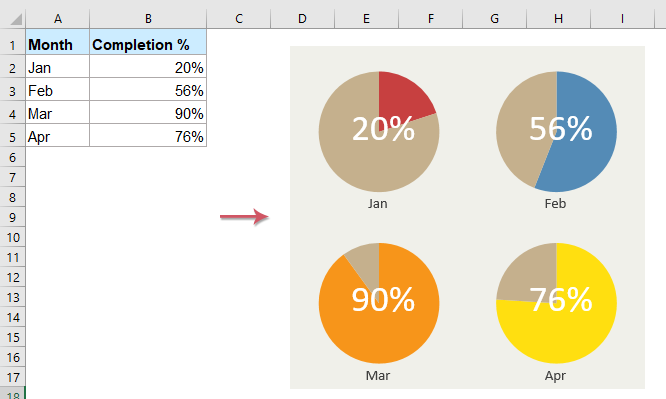
Opret flere fremskridt cirkeldiagrammer baseret på givne faktiske og målværdier
Hvis du har et dataområde, der indeholder de faktiske og målværdier som vist nedenstående skærmbillede, for at oprette fremskridt cirkeldiagram baseret på disse data, kan denne funktion også gøre dig en tjeneste.

1. Klik Kutools > Diagrammer > Forskel sammenligning > Fremskridt cirkeldiagram at gå til Fremskridt cirkeldiagram dialog boks.
2. I dialogboksen, der vises, skal du vælge dataområdet for akseetiketterne, faktiske værdier og målværdier under Aksemærkater, Faktisk værdi , Målværdi kasser separat. Se skærmbillede:

3. Klik derefter på Ok knap, og fremskridtdiagrammerne er oprettet baseret på hver række data, og alle diagrammerne er placeret i en graf, se skærmbillede:

Bemærkninger:
1. Hvis kildedataområdet er større end 9 rækker (ekskluder overskrifterne), vises en promptboks, der minder dig om, når du opretter diagrammet, se skærmbillede:

2. Når du anvender denne funktion til at oprette et cirkeldiagram for fremskridt, vises en hurtigboks, der minder dig om, at et skjult ark (kaldet Kutools_Chart) oprettes for at gemme de mellemliggende data. Du skal ikke slette dette skjulte ark, ellers diagrammet vises forkert.

3. Klik på Eksempel knappen i Fremskridt cirkeldiagram dialog for at generere en ny projektmappe med eksempeldataene og eksempler på fremskridtdiagram
Følgende værktøjer kan i høj grad spare din tid og penge, hvilken er den rigtige for dig?
Office-fanen: Brug af praktiske faner på dit Office, som vejen for Chrome, Firefox og New Internet Explorer.
Kutools til Excel: Mere end 300 avancerede funktioner til Excel 2021, 2019, 2016, 2013, 2010, 2007 og Office 365.
Kutools til Excel
Den ovenfor beskrevne funktionalitet er kun en af 300 kraftfulde funktioner i Kutools til Excel.
Designet til Excel(Office) 2021, 2019, 2016, 2013, 2010, 2007 og Office 365. Gratis download og brug i 30 dage.
